ماتریس معکوس یک مفهوم ریاضی پیچیده است، برای پیدا کردن که لازم است برای انجام بسیاری از اقدامات دشوار بر روی کاغذ. با این حال، برنامه اکسل این کار را در یک زمان کوتاهتر و بدون تلاش زیادی حل می کند. بیایید دریابیم چگونگی پیدا کردن یک ماتریس معکوس در چند مرحله در یک مثال.
ما ارزش تعیین کننده را پیدا می کنیم
برای انجام این اقدام، باید از عملکرد MOPRED استفاده کنید. چطور دقیقا انجام می شود، در مثال:
- ما یک ماتریس مربع را در هر مکان آزاد بنویسیم.
- یک سلول رایگان را انتخاب کنید، پس از آن ما دکمه "FX" را در مقابل خط پیدا می کنیم (دکمه تابع را وارد کنید) و روی آن LKM کلیک کنید.
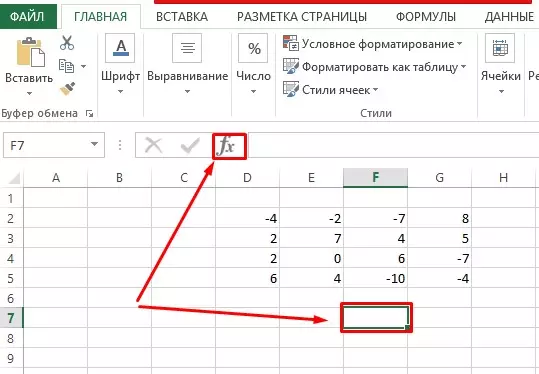
- یک پنجره باید باز شود، جایی که در خط "رده": "در" ریاضی "متوقف شود، و در زیر ما عملکرد MEPRED را انتخاب می کنیم. ما با اقدامات انجام شده با کلیک بر روی دکمه "OK" موافق هستیم.
- بعد، در پنجره ای که باز می شود، مختصات آرایه را پر کنید.
- پس از بررسی داده ها وارد شده توسط کتابچه راهنمای کاربر یا به صورت خودکار، "OK" را فشار دهید.
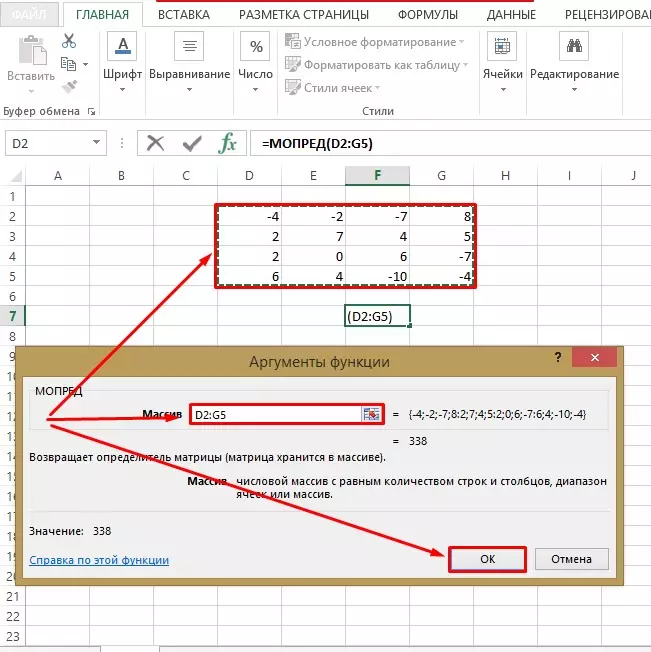
- پس از انجام تمام دستکاری ها، سلول آزاد باید توسط تعیین کننده ماتریس نمایش داده شود، ارزش آن برای پیدا کردن ماتریس بازگشت مورد نیاز است. همانطور که می توان در تصویر دیده می شود، پس از محاسبات، شماره 338 معلوم شد، و بنابراین، زیرا تعیین کننده برابر با 0 نیست، سپس ماتریس معکوس وجود دارد.
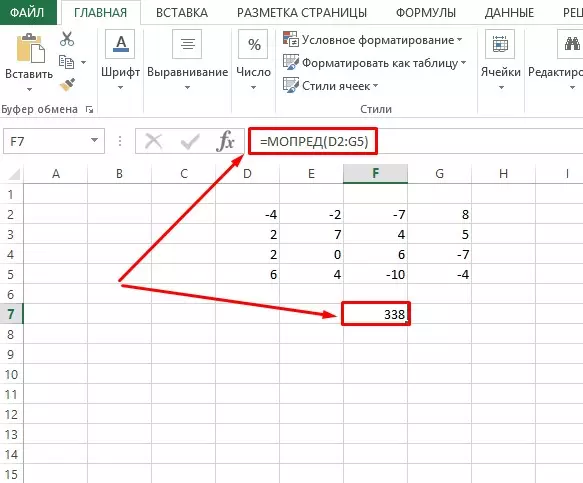
مقدار ماتریس بازگشت را تعیین کنید
به محض محاسبه تعیین کننده، می توان به تعیین ماتریس بازگشتی حرکت کرد:
- محل بالای عنصر فوقانی ماتریس معکوس را انتخاب کنید، پنجره "Insert Tounds" را باز کنید.
- ما دسته "ریاضی" را انتخاب می کنیم.
- در توابع پایین به بالا، آنها از طریق لیست حرکت می کنند و انتخاب بر روی برنج را متوقف می کنند. روی دکمه "OK" کلیک کنید.
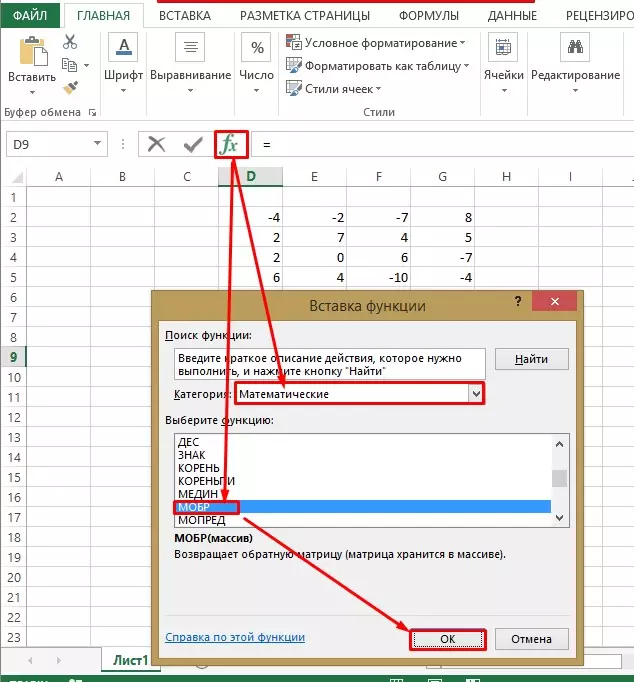
- مشابه اقدامات قبلا انجام شده است، زمانی که مقادیر تعیین کننده مناسب مختصات آرایه با یک ماتریس مربع است.
- ما از صحت اقدامات انجام شده متقاعد شده ایم و روی "OK" کلیک می کنیم.
- در سلول چپ انتخاب شده از ماتریس معکوس آینده، نتیجه ظاهر خواهد شد.
- برای کپی فرمول برای پیدا کردن مقادیر در سلول های دیگر، از انتخاب رایگان استفاده کنید. برای انجام این کار، بستن LKM، ما به کل منطقه ماتریس معکوس آینده می پردازیم.
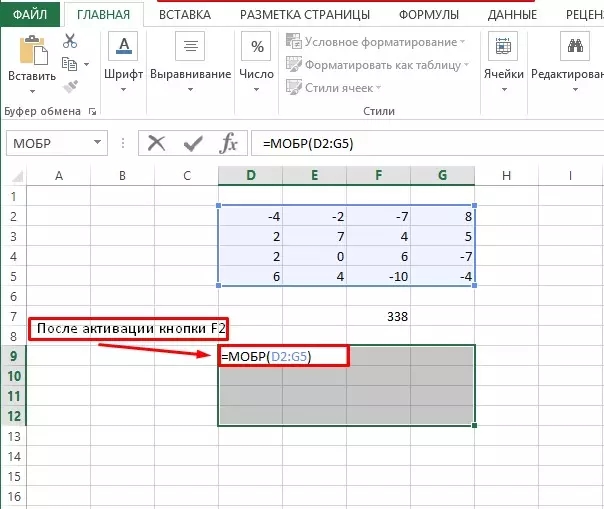
- روی صفحه کلید دکمه F2 کلیک کنید و به مجموعه ترکیبی "Ctrl + Shift + ENTER" بروید. آماده!
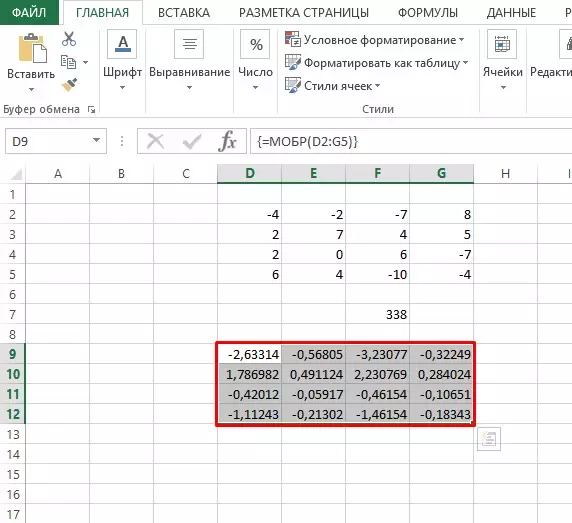
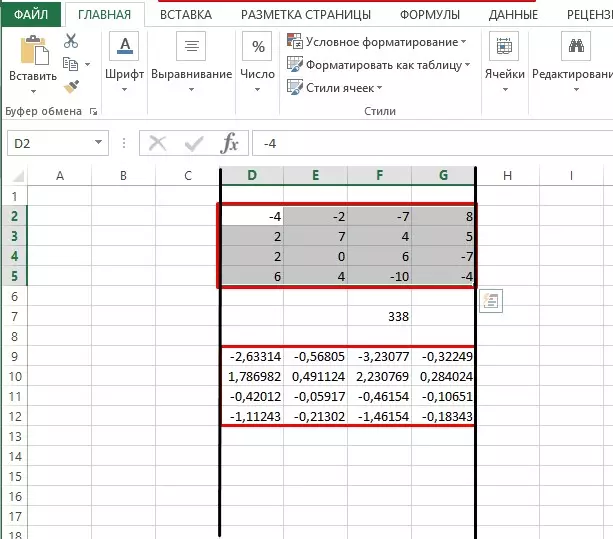
استفاده از شهرک ها با ماتریس بازگشت
اقتصاد منطقه ای است که نیاز به محاسبات ثابت و بسیار پیچیده دارد. برای امداد، یک سیستم محاسبه ماتریسی استفاده می شود. پیدا کردن ماتریس معکوس یک راه سریع برای پردازش مقدار زیادی از اطلاعات برای کوتاه ترین زمان ممکن است، نتیجه نهایی آن در فرم مناسب برای ادراک ارائه می شود.منطقه دیگری از برنامه مدل سازی تصویر 3D است. همه انواع برنامه ها دارای ابزار ساخته شده اند برای انجام چنین محاسبات، که تا حد زیادی کار طراحان را در تولید محاسبات تسهیل می کند. محبوب ترین برنامه در میان مدل های 3D به عنوان Compass-3D محسوب می شود.
زمینه های دیگر فعالیت هایی وجود دارد که در آن شما می توانید سیستم محاسبه ماتریس معکوس را اعمال کنید، اما برنامه اصلی برای انجام محاسبات ماتریس می تواند اکسل در نظر گرفته شود.
نتیجه
پیدا کردن ماتریس معکوس نمی تواند همان کار رایج رایج ریاضی را به عنوان تفریق، علاوه بر این، یا تقسیم بندی نامیده شود، اما اگر لازم باشد آن را حل کنید، تمام اقدامات را می توان در پردازنده جدول اکسل تولید کرد. اگر فاکتور انسانی تمایل به اشتباه باشد، برنامه کامپیوتری نتیجه دقیق 100٪ را ارائه می دهد.
پیام معکوس معکوس در اکسل. نحوه پیدا کردن یک ماتریس معکوس به اکسل در 2 مرحله اول به فناوری اطلاعات ظاهر شد.
